동작감지센서를 이용하면 스마트홈 구축을 할 때 다양한 상황을 만들 수 있다. 예를 들어 현관문에 설치하면 사람이 들어왔을 때 동작을 감지해 주방 조명을 켜고 끄는 등의 동작을 할 수 있다. 또 혼자 살거나 집을 오래 비울 경우 알림을 설정해 외부 침입이 있을 경우 스마트폰으로 알림이 오도록 할 수도 있다. 구성품 동작감지센서를 이용하기 위해서는 반드시 게이트웨이(허브)가 필요하다. 동작감지센서와 게이트웨이는 별도 구매가 가능하다.

먼저 게이트웨이에서 구성품을 살펴보면 본체와 전원 케이블 어댑터가 동봉돼 있다. 요즘 어댑터가 동봉된 제품이 별로 없는데 어댑터도 있어서 다행이다. 게이트웨이의 경우 한 번만 구매하면 다른 IoT 센서 등을 구매할 때 다시 구매할 필요가 없다. 게이트웨이 바닥면에는 미끄럼 방지 패드가 존재한다. 사이즈는 정말 작은 편이다.

본론의동작감지센서를살펴보면둥근구형으로디자인되어있다. 너무 작고 귀여운 편이다.

제품 바닥면에는 3M 스티커가 부착되어 있어 원하는 위치에 고정시킬 수 있다. 자성이 있어서 철판에는 그냥 붙는다.
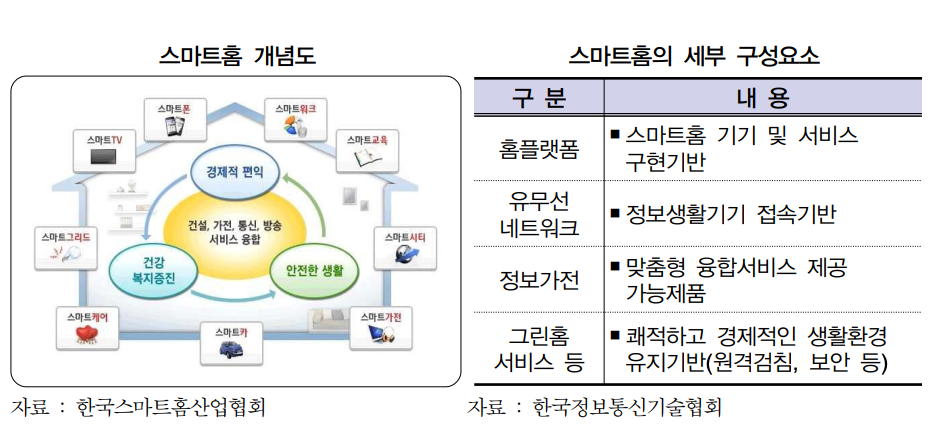
귀여운 공 모양이지만 자석으로 쉽게 떼어낼 수 있다. 자성이 아래쪽에 있으나 원하는 방향으로 돌려 사용할 수 있다.
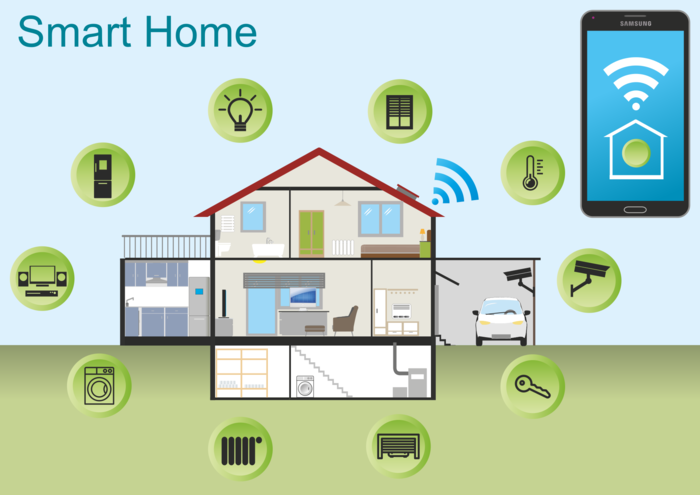
동작을 감지하고 싶은 방향으로 돌려 다양한 각도로 설치가 가능하다. 감지하는 각도의 범위는 90도이다.
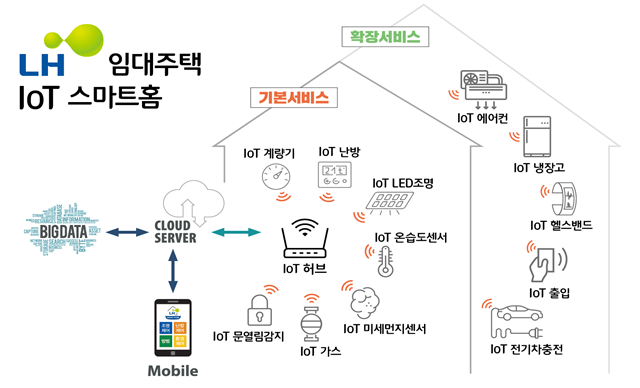
동작을 감지하고 싶은 방향으로 돌려 다양한 각도로 설치가 가능하다. 감지하는 각도의 범위는 90도이다.

설명서 게이트웨이의 설명서이다. 펜카 앱을 다운받아 접속하는 방법에 대해 적혀 있다.
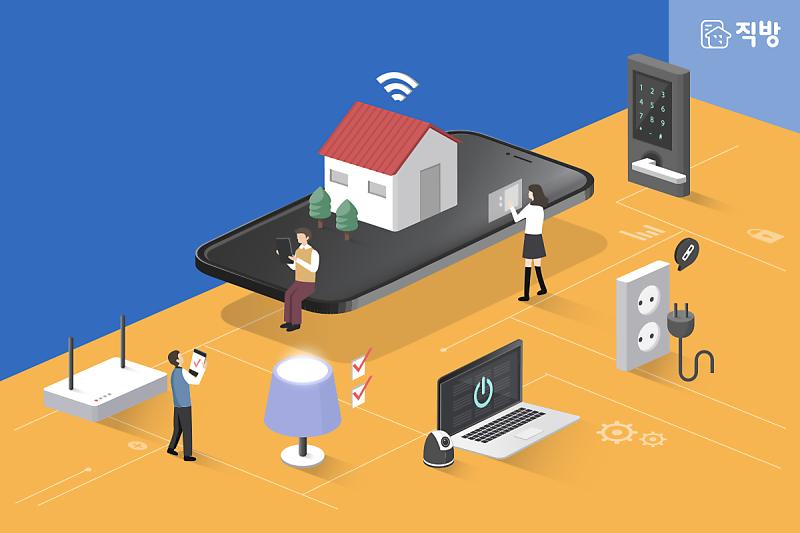
앞 이미지 다음 이미지

동작 감지 센서 설명서입니다. 역시 접속방법에 대해 자세히 나와있습니다.

앞 이미지 다음 이미지앞 이미지 다음 이미지배터리 전원을 사용하려면 배터리 종이를 제거해야 합니다. 공을 시계 반대 방향으로 돌리면 쉽게 뚜껑을 뗄 수 있습니다. Set 버튼을 5초간 누르면 워피를 잡기 위한 모드가 됩니다.펜카 앱 다운로드 제품을 사용하기 위해 스마트폰에 앱을 다운로드해야 한다. 안드로이드는 다음 링크에서 다운로드하면 된다.https://play.google.com/store/apps/details?id=com.pengca.smart&hl=ko&gl=USPengCa – Appson Google Play 고객과 함께하라! 항상 다르게 생각해!play.google.comiOS의 경우 앱스토어에 들어간 후 아래와 같이 pengca라고 검색하면 나온다. 앱을 사용하려면 계정을 만들어야 해. 간단하게 회원가입을 하고 기기를 등록해야 한다.가입하고 첫 화면은 아래와 같다. 우측 상단의 [기기 추가]를 위해 + 버튼을 누른다.[장치 추가]를 누르면 먼저 게이트웨이를 등록해야 한다. 게이트웨이는 동작감지센서를 사용하기 위해 필수적으로 설정해야 한다. 좌측 [게이트웨이 제어]탭을 눌러 오른쪽 사진에서 “게이트웨이(Zigbee)”를 선택한다.와이파이랑 연결해야 해. 반드시 5GHz가 아닌 2.4GHz를 선택해야 한다. 그리고 기기를 리셋시킨다.게이트웨이에 전원을 연결시키면 처음 시작할 때 자동 리셋된다. 리셋되지 않은 경우는, 전원 버튼을 길게 누르면 된다.잠시 기다리면 아래와 같이 게이트웨이 장치가 추가된다.장치가 정상적으로 추가되면 우측 상단의 [완료]버튼을 눌러 등록해준다.이제 본격적으로 동작감지센서를 연결시켜야 한다. 설정된 게이트웨이의 하위 디바이스로 등록해야 한다. 펜카게이트웨이를 선택하고 하단에서 [+장치 추가] 버튼을 누르다. 그리고 [장치 자동검색]을 누르면 된다.[디바이스 자동검색]을 눌러도 잘 안되면 리셋이 되지 않았을 가능성이 있다. 리셋시키기 위해서는 센서 안쪽 Set 버튼을 5초 이상 길게 눌러야 한다. 뚜껑을 시계 반대 방향으로 돌리면 아래와 같이 열린다.리셋이 성공하면 아래와 같이 녹색 라이트가 점멸한다.등록에 성공하면 [모든 기기] 탭에서 아래와 같이 게이트웨이와 동작감지센서가 보인다. 등록되자마자 앞에서 손이 움직이기 때문에 동작감지 알람이 오는 것을 확인할 수 있다.등록에 성공하면 [모든 기기] 탭에서 아래와 같이 게이트웨이와 동작감지센서가 보인다. 등록되자마자 앞에서 손이 움직이기 때문에 동작감지 알람이 오는 것을 확인할 수 있다.동작 감지 알람 설정 스마트 기능을 이용하여 조건문을 설정할 수 있다. [스마트 기능] 탭을 누르고 오른쪽 아래 + 버튼을 누른다.특정 “조건”에 따라 특정 “결과”를 설정할 수 있다. 조건에는 기기의 조건과 여러 가지 다른 조건을 함께 선택할 수 있다. 예를 들어 동작감지센서를 스케줄에 따라 일정시간만 반응시킬 수도 있다.기본적으로 “동작이 감지되었습니다!”를 조건으로 추가하면 센서 앞에서 사람이 움직이면 조건문이 발동된다.결과 쪽에는 ‘메시지 푸시 알림’을 넣어봤다. 예를 들어 집에 사람이 들어오면 스마트폰으로 알림이 오는 방식이다. 알림 대신 조명등을 켜는 동작을 선택하면 더 재미있는 스마트홈을 만들 수 있다.결과 쪽에는 ‘메시지 푸시 알림’을 넣어봤다. 예를 들어 집에 사람이 들어오면 스마트폰으로 알림이 오는 방식이다. 알림 대신 조명등을 켜는 동작을 선택하면 더 재미있는 스마트홈을 만들 수 있다.동작감지센서 앞에 움직임이 감지되면 센서의 불이 붉은색으로 점멸한다.동작감지센서 앞에 움직임이 감지되면 센서의 불이 붉은색으로 점멸한다.동작감지센서 앞에 움직임이 감지되면 센서의 불이 붉은색으로 점멸한다.존재하지 않는 이미지입니다.존재하지 않는 이미지입니다.

.jpg?type=w800)

